どうしても失敗していたWebminのインストール
今回やったら成功しましたので紹介します。
/etc/apt/sources.listを編集しましょう。
10行目当たりに
rpm [vine] http://updates.vinelinux.org/apt 4.2/$(ARCH) main plus extras updates nonfree
rpm-src [vine] http://updates.vinelinux.org/apt 4.2/$(ARCH) main plus extras updates nonfree
extrasを追記
端末を起動し
# apt-get update
と入力
一覧が取得されたら
# apt-get install webmin
と入力
インストールするかと聞かれますので
y
と入力
これでインストール出来ると思います。
インストール後
ブラウザで
https://127.0.0.1:10000
と打ち
rootでログインする
画面が表示されたらインストール成功!!
インストール後
localhostでしかログイン出来ないので
クライアントマシンからもログイン出来るように設定する。
/etc/webmin/miniserv.conf
を開き
allow=127.0.0.1 192.168.24.5
等とプライベートIPアドレスを入力する
編集後
# /etc/init.d/webmin restart
で再起動しましょう。
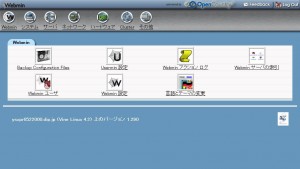
追記
Apacheサーバの実行可能ファイル /usr/sbin/httpd が存在しません。Apacheがインストールされている場合は、正しいパスを使用するようにモジュールの設定を調整してください。
は!?(汗
設定しましょう。
Apacheサーバのルートディレクトリ:/etc/apache2
httpdの実行可能ファイルのパス:/usr/sbin/apache2
apachectlコマンドのパス:/usr/sbin/apache2ctl
apacheを起動するためのコマンド:/etc/init.d/apache2 start
apacheを停止するためのコマンド:/etc/init.d/apache2 stop
設定を適用するコマンド:/etc/init.d/apache2 restart
mime.typesのパス:自動にする
Apacheのバージョンが違ったわけですねw
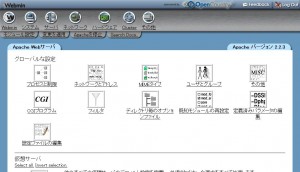
0 Comments.